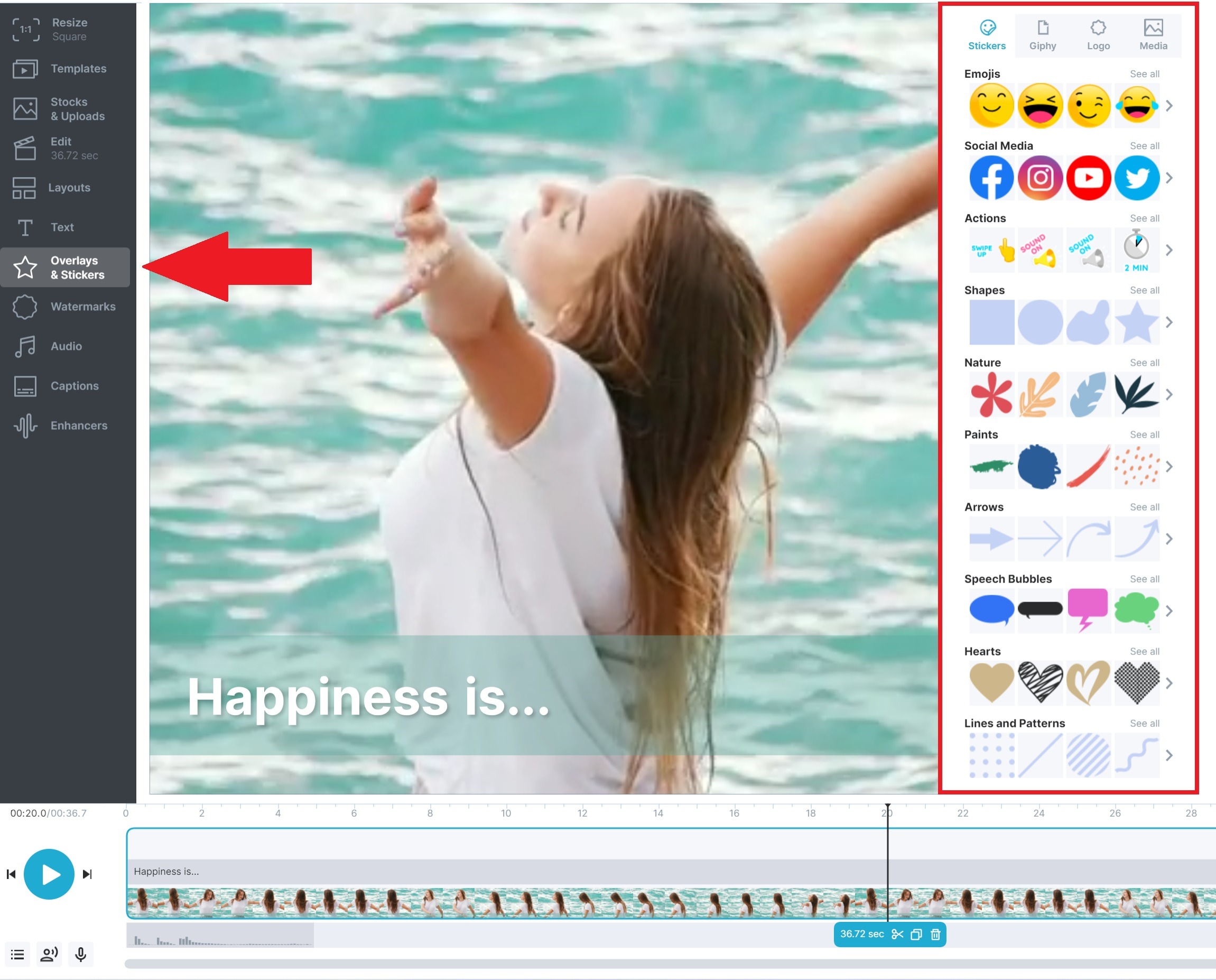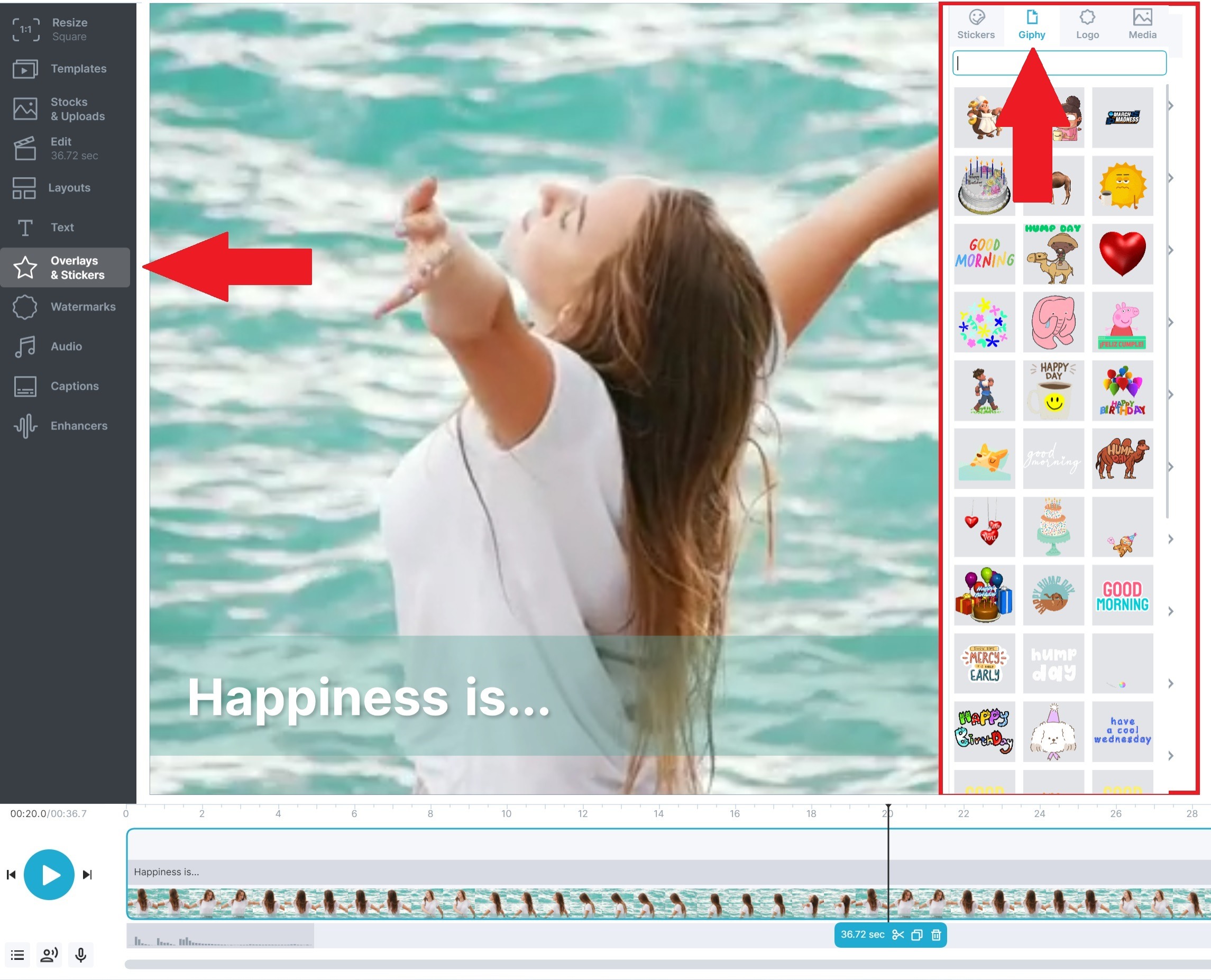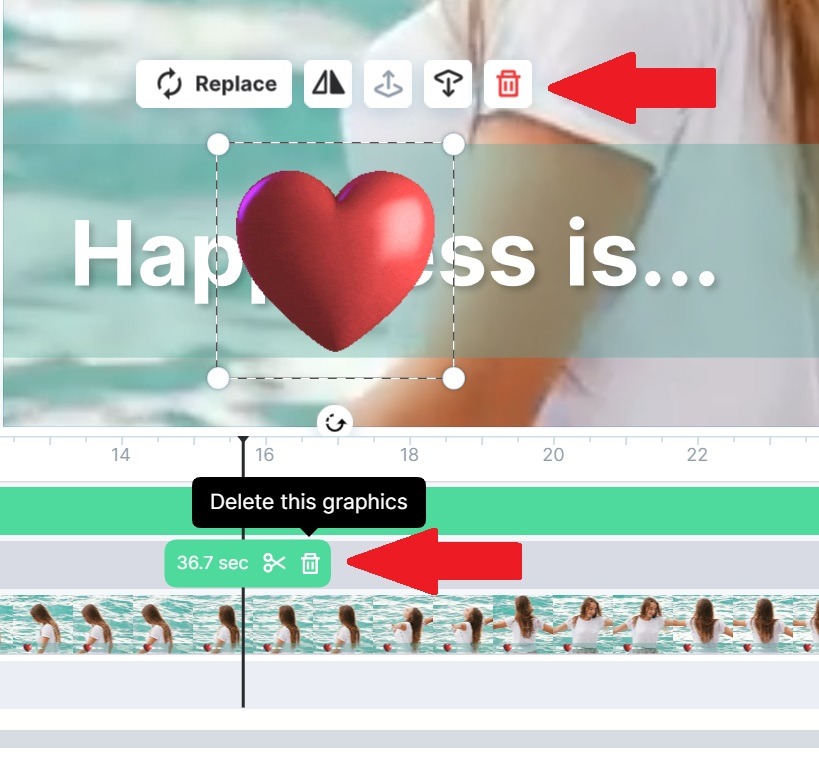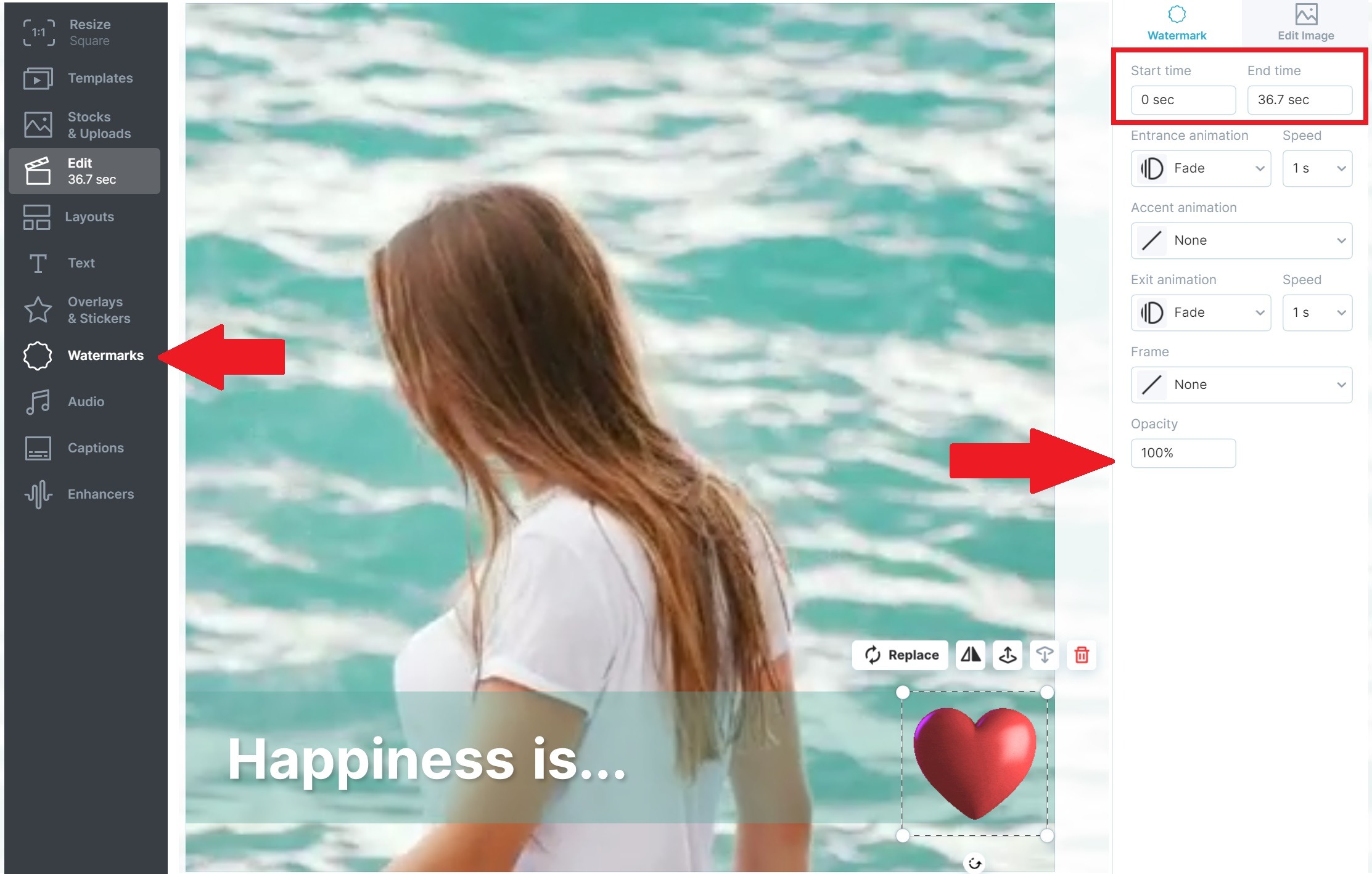Come aggiungere un adesivo/GIF a un video
Per aggiungere una GIF o un adesivo ai vostri video, andate alla voce Sovrapposizioni e adesivi nel menu a sinistra.
Sulla destra vengono visualizzati tutti gli adesivi disponibili. Se si desidera aggiungere una GIF animata, è sufficiente cambiare la scheda in alto su Giphy. È quindi possibile digitare il termine di ricerca nel campo di ricerca.
Non dimenticate di scorrere verso il basso: ci sono molti adesivi e GIF disponibili in Wave.video.
Una volta aggiunta una GIF o un adesivo al video, lo si vedrà sulla tela (in pratica, sopra il video). Si vedrà anche una piccola anteprima dell'adesivo/GIF sulla timeline, nella scena a cui è stato aggiunto.
Per regolare la durata (per quanto tempo la GIF/sticker verrà visualizzata nel video), è sufficiente trascinare il fotogramma lungo la timeline. Facendo doppio clic, il fotogramma verrà visualizzato a tutta lunghezza nel video clip.
Regolazione di GIF/sticker sull'area di disegno
Ecco le opzioni disponibili per personalizzare l'aspetto degli adesivi e delle GIF nel video:
1. Animazione d'ingresso
2. Animazione d'accento
3. Animazione di uscita
3. Spostare la grafica in avanti
4. Spostare la grafica all'indietro
Come eliminare una GIF/sticker
Se si desidera eliminare una GIF o un adesivo dalla scena, è disponibile un cestino in due punti diversi...
Suggerimento:
Quando si crea un video con più clip e si desidera una GIF/sticker in tutto il video, è necessario che la GIF sia presente.
1. Scegliere lo strumento Filigrane
2. Scegliete la vostra GIF
3. Spostare/posizionare la GIF nella posizione desiderata
4. Scegliere l'opacità
5. Scegliere una durata